Eine neue Masche wurde berichtet, mit einem gefälschten schwarzen Bildschirm Website in Verbindung gebracht werden, über die berichtet wird, um Benutzer zu täuschen, dass ihr System abgestürzt. Stattdessen, der Betrug ist nichts anderes als eine Web-Seite mit einem Pop-up, das nicht die herkömmliche Art und Weise geschlossen werden kann,. Jedoch, diesen Betrug Pop-up auf Ihrem Computer haben, können ein Hinweis darauf sein, dass Sie Adware-Programm aktiv und betriebsbereit auf Ihrem Computer. Aus diesem Grund wird empfohlen, diesen informativen Artikel zu lesen Sie die Umgehung zu helfen 1-855-213-4353 keine Ad-unterstützten Anwendungen oder Malware von Ihrem Gerät Betrug und entfernen.
| Name | 1-855-213-4353 Technischer Support |
| Art | Tech Support Scam |
| kurze Beschreibung | Ziele, um Betrug Benutzer für Geld, von Problemen mit ihrem Computer bilden. |
| Symptome | Kommt entweder als Rogue Security Software oder ein Browser-Pop-up, das den Web-Browser mit einer Scareware Art von Nachricht sperrt. |
| Verteilungsmethode | Via PUPs, durch die Bündelung installiert (Browser Hijacker) oder besuchen Sie eine verdächtige Drittanbieter-Website, dass die Werbung ist es. |
| Detection Tool | Laden Sie Malware Removal Tool, um festzustellen, ob Ihr System von Malware betroffen ist |
| Benutzererfahrung | Registriert unserem Forum diskutieren 1-855-213-4353 Technischer Support. |
1-855-213-4353 Tech Support Scam - Vertrieb
Diese Art von Betrug wird berichtet, auf verschiedene Arten verteilt werden. Eine von ihnen ist eine URL, auf die der betroffene Benutzer über eine umgeleitet worden sind PUP (Potentiell unerwünschte Programme) auf seinem Computer installiert. Anwender berichten, sehen ihre Google Chrome, Mozilla Firefox, Safari und Opera-Browser gesperrt und ein Pop-up mit einer unheimlich Nachricht:
→ “neue Masche-ging auf allgemeine Website gehen dringende Nachricht zu gehen, dass ich gehackt worden und Microsoft Tech-Support sofort-Banking zu nennen, Kreditkarten, etc. # -Ausländische Akzent versucht, mich wurden kompromittiert-Anruf erhalten zu starten Schritte für ihn zu tun Problem zu beheben–Ich legte auf und ausgeschaltet Computer und neu gestartet-fein nun konnte nicht aus der Warnseite mit bekommen Aufnahme-das ist, warum ich # genannt.” Quelle: Betroffene Anwenderbericht bei findwhocallsyou.com
Nicht nur das, aber die Verbreitung solcher scamming URLs auch über Programme berichtet worden zu sein, die Sicherheitssoftware ähneln, wie PC Bug Repair - Ein Schelm Programm, das nur vorgibt, Antivirus-Software zu sein,.
Solche Anwendungen, die Schurken sind und Pop-ups auf Ihrem Browser als PUPs bekannt induzieren, und die meisten herkömmlichen Antiviren-Software erkennt sie nicht, da sie klassifiziert werden nur als potentiell unerwünscht und sind nicht direkt gefährlich für den Computer. Jedoch, sie können Betrügereien umverteilen wie die 1-855-213-4353 Tech-Support-Betrug.
1-855-213-4353 Gefälschte Tech Support im Detail
Der Tech-Support-Betrug wird angenommen, dass die folgende Audio-Nachricht angezeigt, nachdem sie Ihren Web-Browser blockiert:
Diese Shareware Art der indirekten Kommunikation zielt darauf ab, den Benutzer zu treiben den gebuchten Nummer anrufen. Jedoch, Lasst euch nicht täuschen, weil diese Zahl ist eine Farce und alle es zielt darauf ab, ist Ihre Informationen und Mittel zu stehlen. Die Benutzer haben berichtet, dass die "Kundenvertreter" präsentierten sich als Microsoft-Tech-Support und die meisten von ihnen sprachen entweder mit indischen oder Naher Osten Akzente. Sie haben auch berichtet worden, um ein Problem zu beantragen, den Zugriff auf die Benutzer-PCs und zu erklären, die oder nicht auf ihrem PC vorhanden sein können.
Anwendern wird dringend empfohlen, Diesen Dienst nicht zu nennen, weil es bestimmte Gefahren kann es einführen:
- Fordern Sie irrsinnig große Zahlung für den Service, den sie bieten. (Im Bereich 500-1000 USD)
- Abonnieren Sie den Anrufer zu einem automatisierten SMS-Dienst, Geld von seiner SIM-Karte entwässert. Infolge, Sie erhalten eine große Handy-Rechnung aus dem Nichts.
- Der Benutzer kann lassen die Betrüger seinen PC infiltrieren und finanzielle oder persönliche Informationen zu extrahieren, entweder durch das Telefon oder auf dem infizierten PC.
Halt 1-855-213-4353 Gefälschte Tech Support Scam Pop-ups
Unterm Strich für diese Panik-ware-Nachrichten ist, dass diese nicht mehr auf dem Computer angezeigt werden soll. Um die Software zu entfernen, die diese Pop-ups werden angezeigt werden kann, Sie müssen Ihren Web-Browser zu bereinigen und löschen Sie alle Ad-gestützte Anwendungen von Ihrem Programme und Funktionen. Um dies zu tun effektiv, Sie beziehen sich auf die nachstehend genannten Anweisungen unten. Außerdem, Wir empfehlen dringend, eine erweiterte Anti-Malware-Software zu erkennen und zu entfernen und Adware oder Malware verwenden, die auf Ihrem Gerät mit Wohnsitz verursachen können, diese Pop-ups. Damit ist auch sichergestellt, dass Sie von einem solchen in Zukunft geschützt werden.
- Fenster
- Mac OS X
- Google Chrome
- Mozilla Firefox
- Microsoft Edge-
- Safari
- Internet Explorer
- Stop-Popups stoppen
So entfernen 1-855-213-4353 Technischer Support von Windows.
Schritt 1: Scan for 1-855-213-4353 Tech Support mit SpyHunter Anti-Malware-Tool



Schritt 2: Starten Sie Ihren PC im abgesicherten Modus





Schritt 3: Uninstall 1-855-213-4353 Technischer Support und zugehörige Software von Windows
Hier ist ein Verfahren, in wenigen einfachen Schritten der in der Lage sein sollte, die meisten Programme deinstallieren. Egal ob Sie mit Windows arbeiten 10, 8, 7, Vista oder XP, diese Schritte werden den Job zu erledigen. Ziehen Sie das Programm oder den entsprechenden Ordner in den Papierkorb kann eine sehr schlechte Entscheidung. Wenn Sie das tun, Bits und Stücke des Programms zurückbleiben, und das kann zu instabilen Arbeit von Ihrem PC führen, Fehler mit den Dateitypzuordnungen und anderen unangenehmen Tätigkeiten. Der richtige Weg, um ein Programm von Ihrem Computer zu erhalten, ist es zu deinstallieren. Um das zu tun:


 Folgen Sie den Anweisungen oben und Sie werden erfolgreich die meisten Programme deinstallieren.
Folgen Sie den Anweisungen oben und Sie werden erfolgreich die meisten Programme deinstallieren.
Schritt 4: Bereinigen Sie alle Register, Created by 1-855-213-4353 Tech Support on Your PC.
Die in der Regel gezielt Register von Windows-Rechnern sind die folgenden:
- HKEY_LOCAL_MACHINE Software Microsoft Windows Currentversion Run
- HKEY_CURRENT_USER Software Microsoft Windows Currentversion Run
- HKEY_LOCAL_MACHINE Software Microsoft Windows Currentversion RunOnce
- HKEY_CURRENT_USER Software Microsoft Windows Currentversion RunOnce
Sie können auf sie zugreifen, indem Sie den Windows-Registrierungs-Editor und löschen Sie alle Werte öffnen, erstellt von 1-855-213-4353 Technischer Support dort. Dies kann passieren, darunter indem Sie die Schritte:


 Spitze: Um einen Virus erstellten Wert zu finden, Sie können sich auf der rechten Maustaste und klicken Sie auf "Ändern" um zu sehen, welche Datei es wird ausgeführt. Ist dies der Virus Speicherort, Entfernen Sie den Wert.
Spitze: Um einen Virus erstellten Wert zu finden, Sie können sich auf der rechten Maustaste und klicken Sie auf "Ändern" um zu sehen, welche Datei es wird ausgeführt. Ist dies der Virus Speicherort, Entfernen Sie den Wert.
Anleitung zum Entfernen von Videos für 1-855-213-4353 Technischer Support (Fenster).
Beseitigen, abschütteln 1-855-213-4353 Technischer Support unter Mac OS X..
Schritt 1: Uninstall 1-855-213-4353 Technischer Support und entfernen Sie zugehörige Dateien und Objekte





Ihr Mac zeigt Ihnen dann eine Liste der Elemente, die automatisch gestartet werden, wenn Sie sich einloggen. Geben Sie für verdächtige Anwendungen identisch oder ähnlich 1-855-213-4353 Technischer Support. Überprüfen Sie die App, die Sie vom Laufen automatisch beenden möchten und wählen Sie dann auf der Minus ("-") Symbol, um es zu verstecken.
- Gehe zu Finder.
- In der Suchleiste den Namen der Anwendung, die Sie entfernen möchten,.
- Oberhalb der Suchleiste ändern, um die zwei Drop-Down-Menüs "Systemdateien" und "Sind inklusive" so dass Sie alle Dateien im Zusammenhang mit der Anwendung sehen können, das Sie entfernen möchten. Beachten Sie, dass einige der Dateien nicht in der App in Beziehung gesetzt werden kann, so sehr vorsichtig sein, welche Dateien Sie löschen.
- Wenn alle Dateien sind verwandte, halte das ⌘ + A Tasten, um sie auszuwählen und fahren sie dann zu "Müll".
Für den Fall, können Sie nicht entfernen 1-855-213-4353 Technischer Support über Schritt 1 über:
Für den Fall, können Sie nicht die Virus-Dateien und Objekten in Ihren Anwendungen oder an anderen Orten finden wir oben gezeigt haben, Sie können in den Bibliotheken Ihres Mac für sie manuell suchen. Doch bevor dies zu tun, bitte den Disclaimer unten lesen:



Sie können den gleichen Vorgang mit den folgenden anderen wiederholen Bibliothek Verzeichnisse:
→ ~ / Library / Launchagents
/Library / LaunchDaemons
Spitze: ~ ist es absichtlich, denn es führt mehr LaunchAgents- zu.
Schritt 2: Scannen und entfernen 1-855-213-4353 Tech Support-Dateien von Ihrem Mac
Wenn Sie mit Problemen konfrontiert, auf Ihrem Mac als Folge unerwünschten Skripte und Programme wie 1-855-213-4353 Technischer Support, der empfohlene Weg, um die Bedrohung zu beseitigen ist durch ein Anti-Malware-Programm. SpyHunter für Mac bietet erweiterte Sicherheitsfunktionen sowie andere Module, die die Sicherheit Ihres Mac verbessern und ihn in Zukunft schützen.
Anleitung zum Entfernen von Videos für 1-855-213-4353 Technischer Support (Mac)
Entfernen 1-855-213-4353 Technischer Support von Google Chrome.
Schritt 1: Starten Sie Google Chrome und öffnen Sie das Drop-Menü

Schritt 2: Bewegen Sie den Mauszeiger über "Werkzeuge" und dann aus dem erweiterten Menü wählen "Extensions"

Schritt 3: Aus der geöffneten "Extensions" Menü suchen Sie die unerwünschte Erweiterung und klicken Sie auf den "Entfernen" Taste.

Schritt 4: Nach der Erweiterung wird entfernt, Neustart von Google Chrome durch Schließen sie aus dem roten "X" Schaltfläche in der oberen rechten Ecke und starten Sie es erneut.
Löschen 1-855-213-4353 Technischer Support von Mozilla Firefox.
Schritt 1: Starten Sie Mozilla Firefox. Öffnen Sie das Menü Fenster:

Schritt 2: Wählen Sie das "Add-ons" Symbol aus dem Menü.

Schritt 3: Wählen Sie die unerwünschte Erweiterung und klicken Sie auf "Entfernen"

Schritt 4: Nach der Erweiterung wird entfernt, Neustart Mozilla Firefox durch Schließen sie aus dem roten "X" Schaltfläche in der oberen rechten Ecke und starten Sie es erneut.
Uninstall 1-855-213-4353 Technischer Support von Microsoft Edge.
Schritt 1: Starten Sie den Edge-Browser.
Schritt 2: Öffnen Sie das Drop-Menü, indem Sie auf das Symbol in der oberen rechten Ecke klicken.

Schritt 3: Wählen Sie im Dropdown-Menü wählen "Extensions".

Schritt 4: Wählen Sie die mutmaßlich bösartige Erweiterung aus, die Sie entfernen möchten, und klicken Sie dann auf das Zahnradsymbol.

Schritt 5: Entfernen Sie die schädliche Erweiterung, indem Sie nach unten scrollen und dann auf Deinstallieren klicken.

Entfernen 1-855-213-4353 Technischer Support von Safari
Schritt 1: Starten Sie die Safari-App.
Schritt 2: Nachdem Sie den Mauszeiger an den oberen Rand des Bildschirms schweben, Klicken Sie auf den Safari-Text, um das Dropdown-Menü zu öffnen.
Schritt 3: Wählen Sie im Menü, klicke auf "Einstellungen".

Schritt 4: Danach, Wählen Sie die Registerkarte Erweiterungen.

Schritt 5: Klicken Sie einmal auf die Erweiterung, die Sie entfernen möchten.
Schritt 6: Klicken Sie auf 'Deinstallieren'.

Ein Popup-Fenster erscheint, die um Bestätigung zur Deinstallation die Erweiterung. Wählen 'Deinstallieren' wieder, und die 1-855-213-4353 Tech Support werden entfernt.
Beseitigen 1-855-213-4353 Technischer Support von Internet Explorer.
Schritt 1: Starten Sie Internet Explorer.
Schritt 2: Klicken Sie auf das Zahnradsymbol mit der Bezeichnung "Extras", um das Dropdown-Menü zu öffnen, und wählen Sie "Add-ons verwalten".

Schritt 3: Im Fenster 'Add-ons verwalten'.

Schritt 4: Wählen Sie die Erweiterung aus, die Sie entfernen möchten, und klicken Sie dann auf "Deaktivieren".. Ein Pop-up-Fenster wird angezeigt, Ihnen mitzuteilen, dass Sie die ausgewählte Erweiterung sind zu deaktivieren, und einige weitere Add-ons kann auch deaktiviert werden. Lassen Sie alle Felder überprüft, und klicken Sie auf 'Deaktivieren'.

Schritt 5: Nachdem die unerwünschte Verlängerung wurde entfernt, Starten Sie den Internet Explorer neu, indem Sie ihn über die rote Schaltfläche "X" in der oberen rechten Ecke schließen und erneut starten.
Entfernen Sie Push-Benachrichtigungen aus Ihren Browsern
Deaktivieren Sie Push-Benachrichtigungen von Google Chrome
So deaktivieren Sie Push-Benachrichtigungen im Google Chrome-Browser, folgen Sie bitte den nachstehenden Schritten:
Schritt 1: Gehe zu Einstellungen in Chrome.

Schritt 2: In den Einstellungen, wählen "Erweiterte Einstellungen":

Schritt 3: Klicken "Inhaltseinstellungen":

Schritt 4: Öffnen Sie “Benachrichtigungen":

Schritt 5: Klicken Sie auf die drei Punkte und wählen Sie Blockieren, Ändern oder Löschen Optionen:

Entfernen Sie Push-Benachrichtigungen in Firefox
Schritt 1: Gehen Sie zu Firefox-Optionen.

Schritt 2: Gehe zu den Einstellungen", Geben Sie "Benachrichtigungen" in die Suchleiste ein und klicken Sie auf "Einstellungen":

Schritt 3: Klicken Sie auf einer Site, auf der Benachrichtigungen gelöscht werden sollen, auf "Entfernen" und dann auf "Änderungen speichern".

Beenden Sie Push-Benachrichtigungen in Opera
Schritt 1: In der Oper, Presse ALT + P um zu Einstellungen zu gehen.

Schritt 2: In Einstellung suchen, Geben Sie "Inhalt" ein, um zu den Inhaltseinstellungen zu gelangen.

Schritt 3: Benachrichtigungen öffnen:

Schritt 4: Machen Sie dasselbe wie bei Google Chrome (unten erklärt):

Beseitigen Sie Push-Benachrichtigungen auf Safari
Schritt 1: Öffnen Sie die Safari-Einstellungen.

Schritt 2: Wählen Sie die Domain aus, von der Sie Push-Popups möchten, und wechseln Sie zu "Verweigern" von "ermöglichen".
1-855-213-4353 Tech Support-FAQ
Was ist 1-855-213-4353 Technischer Support?
Die 1-855-213-4353 Tech-Support-Bedrohung ist Adware oder Browser Redirect Virus.
Es kann Ihren Computer erheblich verlangsamen und Werbung anzeigen. Die Hauptidee ist, dass Ihre Informationen wahrscheinlich gestohlen werden oder mehr Anzeigen auf Ihrem Gerät erscheinen.
Die Entwickler solcher unerwünschten Apps arbeiten mit Pay-per-Click-Schemata, um Ihren Computer dazu zu bringen, riskante oder verschiedene Arten von Websites zu besuchen, mit denen sie möglicherweise Geld verdienen. Aus diesem Grund ist es ihnen egal, welche Arten von Websites in den Anzeigen angezeigt werden. Dies macht ihre unerwünschte Software indirekt riskant für Ihr Betriebssystem.
Was sind die Symptome von 1-855-213-4353 Technischer Support?
Es gibt verschiedene Symptome, nach denen gesucht werden muss, wenn diese bestimmte Bedrohung und auch unerwünschte Apps im Allgemeinen aktiv sind:
Symptom #1: Ihr Computer kann langsam werden und allgemein eine schlechte Leistung aufweisen.
Symptom #2: Sie haben Symbolleisten, Add-Ons oder Erweiterungen in Ihren Webbrowsern, an die Sie sich nicht erinnern können.
Symptom #3: Sie sehen alle Arten von Anzeigen, wie werbefinanzierte Suchergebnisse, Popups und Weiterleitungen werden zufällig angezeigt.
Symptom #4: Auf Ihrem Mac installierte Apps werden automatisch ausgeführt und Sie können sich nicht erinnern, sie installiert zu haben.
Symptom #5: In Ihrem Task-Manager werden verdächtige Prozesse ausgeführt.
Wenn Sie eines oder mehrere dieser Symptome sehen, Dann empfehlen Sicherheitsexperten, Ihren Computer auf Viren zu überprüfen.
Welche Arten von unerwünschten Programmen gibt es??
Laut den meisten Malware-Forschern und Cyber-Sicherheitsexperten, Die Bedrohungen, die derzeit Ihr Gerät beeinträchtigen können, können sein betrügerische Antivirensoftware, Adware, Browser-Hijacker, Clicker, gefälschte Optimierer und alle Formen von PUPs.
Was tun, wenn ich eine habe "Virus" wie 1-855-213-4353 Technischer Support?
Mit wenigen einfachen Aktionen. Zuallererst, Befolgen Sie unbedingt diese Schritte:
Schritt 1: Finden Sie einen sicheren Computer und verbinden Sie es mit einem anderen Netzwerk, nicht der, mit dem Ihr Mac infiziert war.
Schritt 2: Ändern Sie alle Ihre Passwörter, ausgehend von Ihren E-Mail-Passwörtern.
Schritt 3: Aktivieren Zwei-Faktor-Authentifizierung zum Schutz Ihrer wichtigen Konten.
Schritt 4: Rufen Sie Ihre Bank an Ändern Sie Ihre Kreditkartendaten (Geheim Code, usw.) wenn Sie Ihre Kreditkarte für Online-Einkäufe gespeichert oder mit Ihrer Karte Online-Aktivitäten durchgeführt haben.
Schritt 5: Stellen Sie sicher, dass Rufen Sie Ihren ISP an (Internetprovider oder -anbieter) und bitten Sie sie, Ihre IP-Adresse zu ändern.
Schritt 6: Ändere dein WLAN Passwort.
Schritt 7: (Fakultativ): Stellen Sie sicher, dass Sie alle mit Ihrem Netzwerk verbundenen Geräte auf Viren prüfen und diese Schritte wiederholen, wenn sie betroffen sind.
Schritt 8: Installieren Sie Anti-Malware Software mit Echtzeitschutz auf jedem Gerät, das Sie haben.
Schritt 9: Versuchen Sie, keine Software von Websites herunterzuladen, von denen Sie nichts wissen, und halten Sie sich von diesen fern Websites mit geringer Reputation im allgemeinen.
Wenn Sie diese Empfehlungen befolgen, Ihr Netzwerk und alle Geräte werden erheblich sicherer gegen Bedrohungen oder informationsinvasive Software und auch in Zukunft virenfrei und geschützt.
Wie funktioniert 1-855-213-4353 Tech Support Work?
Einmal installiert, 1-855-213-4353 Tech Support can Daten sammeln Verwendung Tracker. Bei diesen Daten handelt es sich um Ihre Surfgewohnheiten, B. die von Ihnen besuchten Websites und die von Ihnen verwendeten Suchbegriffe. Sie werden dann verwendet, um Sie gezielt mit Werbung anzusprechen oder Ihre Informationen an Dritte zu verkaufen.
1-855-213-4353 Tech Support can also Laden Sie andere Schadsoftware auf Ihren Computer herunter, wie Viren und Spyware, Dies kann dazu verwendet werden, Ihre persönlichen Daten zu stehlen und riskante Werbung anzuzeigen, die möglicherweise auf Virenseiten oder Betrug weiterleiten.
Ist 1-855-213-4353 Tech Support Malware?
Die Wahrheit ist, dass Welpen (Adware, Browser-Hijacker) sind keine Viren, kann aber genauso gefährlich sein da sie Ihnen möglicherweise Malware-Websites und Betrugsseiten anzeigen und Sie dorthin weiterleiten.
Viele Sicherheitsexperten klassifizieren potenziell unerwünschte Programme als Malware. Dies liegt an den unerwünschten Effekten, die PUPs verursachen können, B. das Anzeigen störender Werbung und das Sammeln von Benutzerdaten ohne das Wissen oder die Zustimmung des Benutzers.
Über die 1-855-213-4353 Tech-Support-Forschung
Die Inhalte, die wir auf SensorsTechForum.com veröffentlichen, Dies 1-855-213-4353 Anleitung zum Entfernen durch den technischen Support enthalten, ist das Ergebnis umfangreicher Recherchen, harte Arbeit und die Hingabe unseres Teams, Ihnen zu helfen, das Spezifische zu entfernen, Adware-bezogenes Problem, und stellen Sie Ihren Browser und Ihr Computersystem wieder her.
Wie haben wir die Recherche durchgeführt? 1-855-213-4353 Technischer Support?
Bitte beachten Sie, dass unsere Forschung auf unabhängigen Untersuchungen basiert. Wir stehen in Kontakt mit unabhängigen Sicherheitsforschern, Dank dessen erhalten wir täglich Updates über die neueste Malware, Adware, und Browser-Hijacker-Definitionen.
Weiter, die Forschung hinter dem 1-855-213-4353 Tech Support threat is backed with Virustotal.
Um diese Online-Bedrohung besser zu verstehen, Bitte lesen Sie die folgenden Artikel, die sachkundige Details bieten.













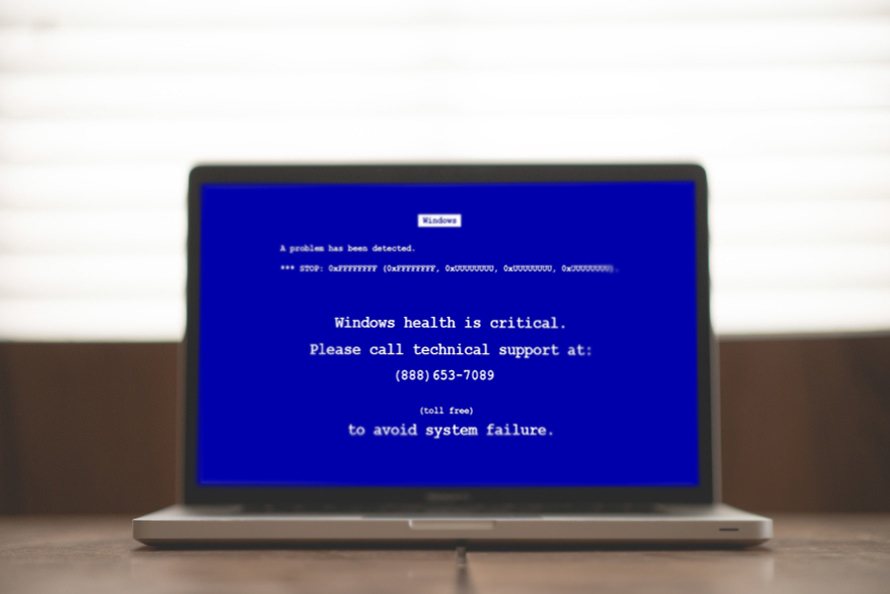











 1. Installieren Sie SpyHunter zu suchen und entfernen 1-855-213-4353 Technischer Support.
1. Installieren Sie SpyHunter zu suchen und entfernen 1-855-213-4353 Technischer Support.


 Malwarebytes Anti-Malware
Malwarebytes Anti-Malware STOPzilla Anti Malware
STOPzilla Anti Malware












